
2016年に法人化しまして、役員2人で細々と仕事をしています。
法人化の手続きをした際に、所得税の納期の特例を出していたため源泉所得税を納めるのは年に2回(1月と7月)です。
法人化してまもなく源泉所得税がクレジットカード払いに対応し、年に2回e-Taxを利用し所得税徴収高計算書を提出してクレジットカードで支払っています。
e-Taxって手続きや操作がややこしくて1回使っただけでは覚えきれません。
でも家にいながら必要な書類を完成させて納付までできるのは非常に便利です。
年に数回しか利用しないe-Taxですので備忘録のために、e-Taxの初期設定から申請書、クレジットカードでの支払いまで画像付きで詳しくご紹介したいと思います。
Table of Contents
源泉所得税のクレジットカード払いにはe-Taxが必須
通常源泉所得税を納める場合には、所得税徴収高計算書を記入してそれを金融機関または税務署に持っていき所得税を納めるか、口座振替で納めます。
こちらが所得税徴収高計算書ですね。
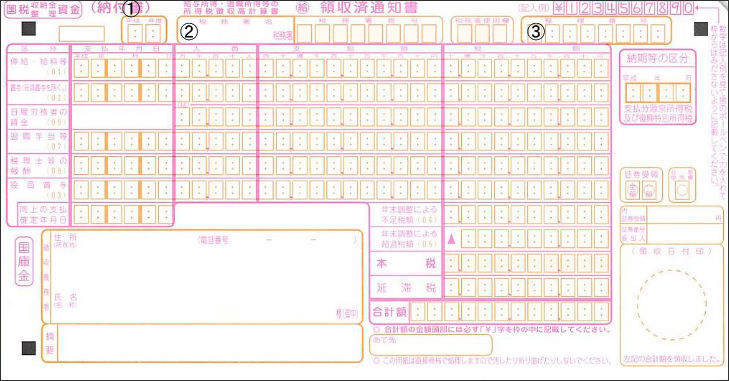
しかしクレジットカード払いの場合には、e-Taxにて所得税徴収高計算書を送信し、送信後の画面より国税クレジットお支払サイトに行きカードで支払うという一連の流れがあります。
私はクレジットカードで支払えるのなら、所得税徴収高計算書は郵送して直接国税クレジットお支払サイトにて支払おうと思っていましたがそれはできないようです。
そこで早速e-Taxでの利用手続きをすることにしました。
クレジットカードで源泉所得税を支払うための手続き【e-Tax】
e-Taxは今年3月に個人での確定申告をするために初めて利用しました。
源泉所得税の納付は法人での支払いのため、別途利用開始の手続きが必要です。
法人でのe-Taxの利用の流れとして、
- 電子証明書の取得
- 開始届出の提出
- 利用者識別番号等の取得
- 初期登録
電子証明書の取得
まず最初に必要なのが電子証明書の取得です。
私はマイナンバーカードを確定申告に合わせて取得してe-Taxで確定申告をしました。
なので法人用のマイナンバーカードというものがあるのかなぁと思ったのですが、法人用のマイナンバーカードはないそうです。
e-Taxで利用できる電子証明書は複数あるのですが、例えば商業登記認証局という法務省が運営する機関の電子証明書は有料で、ばかにならない料金が発生します。

3か月で2,500円です。
源泉所得税をクレジットカードで支払うためにe-Taxを利用するだけなのに、こんなに料金がかかってしまっては元も子もありません。
でもいろいろ調べたところ、個人用のマイナンバーカードを電子証明書として利用することができるようです。
マイナンバーカードは、郵送やパソコン・スマホからの申し込みができますし、電子証明書として無料で利用できるものですので、e-Taxを利用するならマイナンバーカードを事前に用意しましょう。
マイナンバーカードの申請方法は公式サイトをご覧ください
マイナンバーカードをパソコンで読み込むためにはICカードリーダー・ライターが必要です。
私は楽天市場で購入しましたが2,000円もしませんでした。
開始届け出の提出と識別者番号等の取得
マイナンバーカードとICカードリーダーライターの準備が整っていれば、e-Taxの開始届け出の提出を行うことができます。
e-Taxを利用するにあたって
まずここで大切なのが、e-TaxのサイトにはInternet Explorerでアクセスすることです。
e-Taxソフト(Web版)はInternet Explorerにのみ対応しているためです。
Google Chromeなどのブラウザでアクセスすると、環境チェック結果でNGとなりそこから先に進めません。
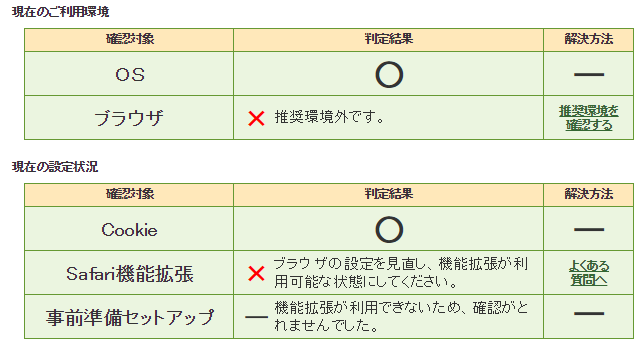
e-Taxの公式サイトより、「e-Taxソフト(WEB版)ログイン」をクリックします。
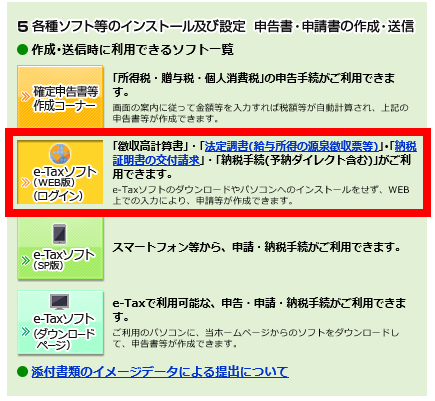
メインメニューから「開始届出書の作成・提出」をクリックします。
あとの流れは画面の案内に沿って行うだけですので、パソコンに慣れている方なら問題ないと思います。
開始届け出の提出の終盤にて電子証明書をカードリーダーで読み取る必要があるのですが、その時に私のマイナンバーカードを読み取らせたら問題なくクリアできました。
手続き完了後には「利用者識別番号」と自分で設定した暗証番号が表示されますので、必ず印刷またはメモをして保存しましょう。
(ログインに必要な情報です)
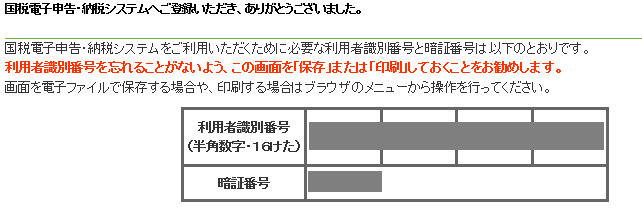
初期登録

次に、WEB版のe-Taxソフトにてログインして初期登録を行っていきます。
初期登録では、申告・申請データの基本情報となる氏名、住所等の情報を登録します。
ログイン後のメインメニュー画面で「利用者情報の登録・確認・変更」をクリックします。
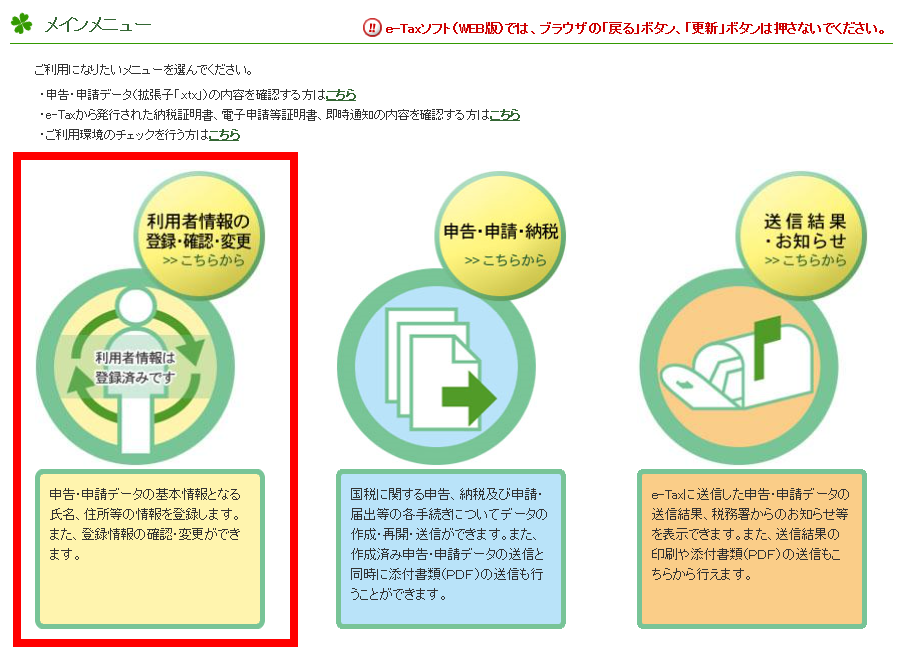
法人名や法人番号、代表者の情報など必要事項を入力すればOKです。
これですべてe-Taxを利用するための事前準備が完了です。
所得税徴収高計算書の提出
まず源泉所得税をクレジットカード払いするには、e-Taxで所得税徴収高計算書を作成して電子提出してから、所得税を支払うという順番が決まっています。
「国税クレジットカードお支払いサイト」では、源泉所得税及復興特別所得税(告知分)であれば直接サイトにアクセスして金額を入力することで支払うことは可能ですが、告知分ではない源泉所得税はそこから直接支払うことはできませんのでご注意ください。
ちなみに源泉所得税(告知分)というのは税務署からあらかじめ告知された金額の所得税を支払う時に利用できます。
源泉所得税を支払う流れ
最初にe-Taxで所得税徴収高計算書の作成をします。
Internet Explorerよりe-Taxソフト(WEB版)にアクセスしてログインします。
メインメニュー真ん中の「申告・申請・納税」をクリックします。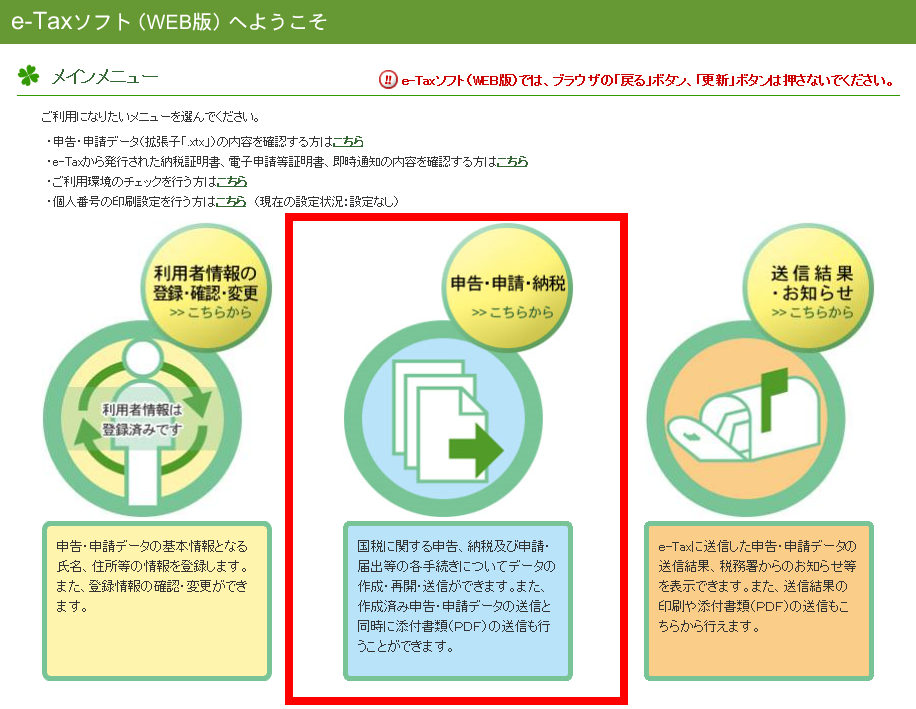
申告・申請・納税メニューより、「新規作成」の「操作に進む」をクリックします。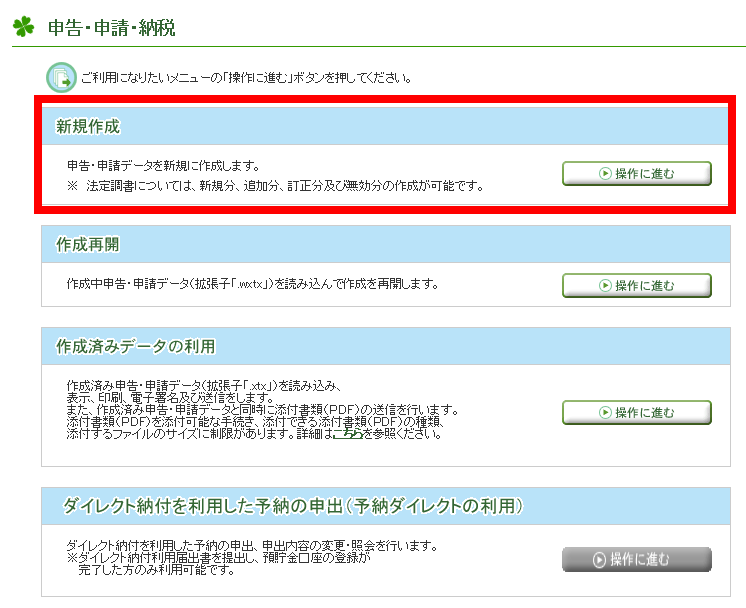
所得税徴収高計算書を提出するの項目にある「給与所得・退職所得等の所得税徴収高計算書(納期特例分)」をクリックします。
毎月源泉所得税を支払っている方は、その上の「給与所得・退職所得等の所得税徴収高計算書(一般)」をクリックします。
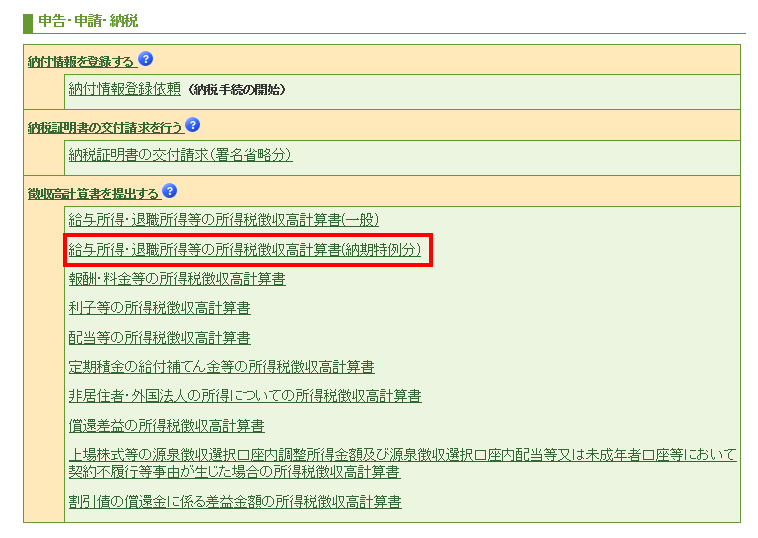
税務署から金額が記載された納付書が送られてきた場合、その税金をe-Taxで支払う時に利用します。
最初ここから源泉所得税を支払おうと手続きをしたのですが、「税目の入力」で源泉所得税(告知分)はあるものの告知分ではない源泉所得税の項目がないので気づきました。
皆さんもお気をつけください。
提出先税務署等の入力画面では、初期登録で設定した都道府県と税務署名が自動的に選択されていますので、間違いなければ「次へ」をクリックします。
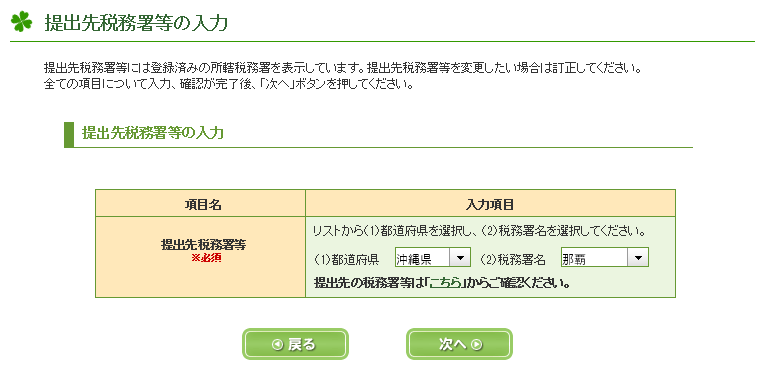
申告書等の作成1/2では、納期等の区分と作成する区分を入力します。
例えば平成31年1月に支払う納期特例分の源泉所得税であれば、納期等の区分(自)は「平成30年7月」で、納期等の区分(至)「平成30年12月」となります。
「区分」の項目ですが、給料を支払った社員の源泉所得税を納めたいのであれば、一番上の「棒給・給料等」にチェックを入れます。
私は給料の源泉所得税以外に決算だけ依頼している税理士さんの源泉所得税も納めるので、「税理士等の報酬」にもチェックを入れました。
チェックを入れた項目だけ次の画面で入力可能となります。
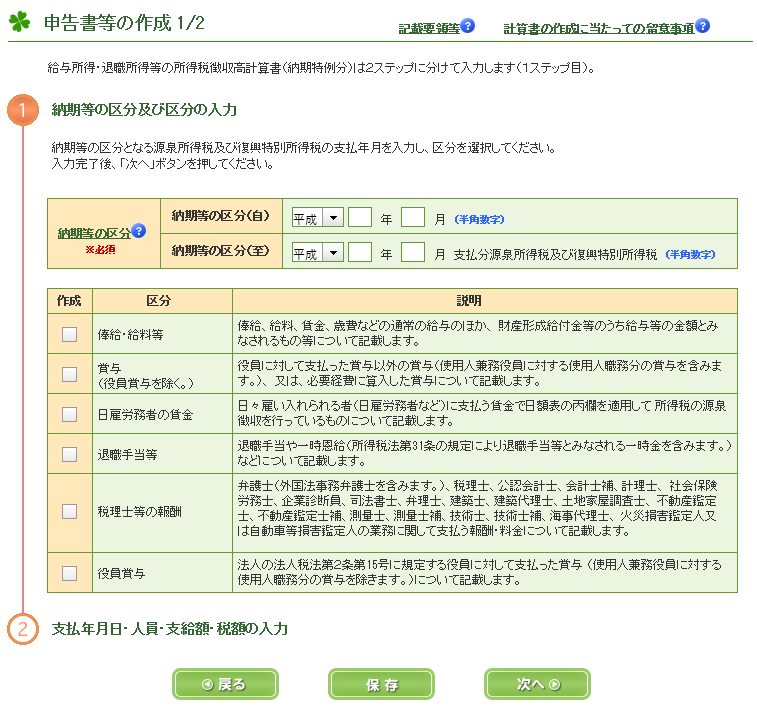
チェックを入れたら「次へ」をクリックして進みます。
申告書等の作成2/2では、前のページで選択した区分の入力を行います。
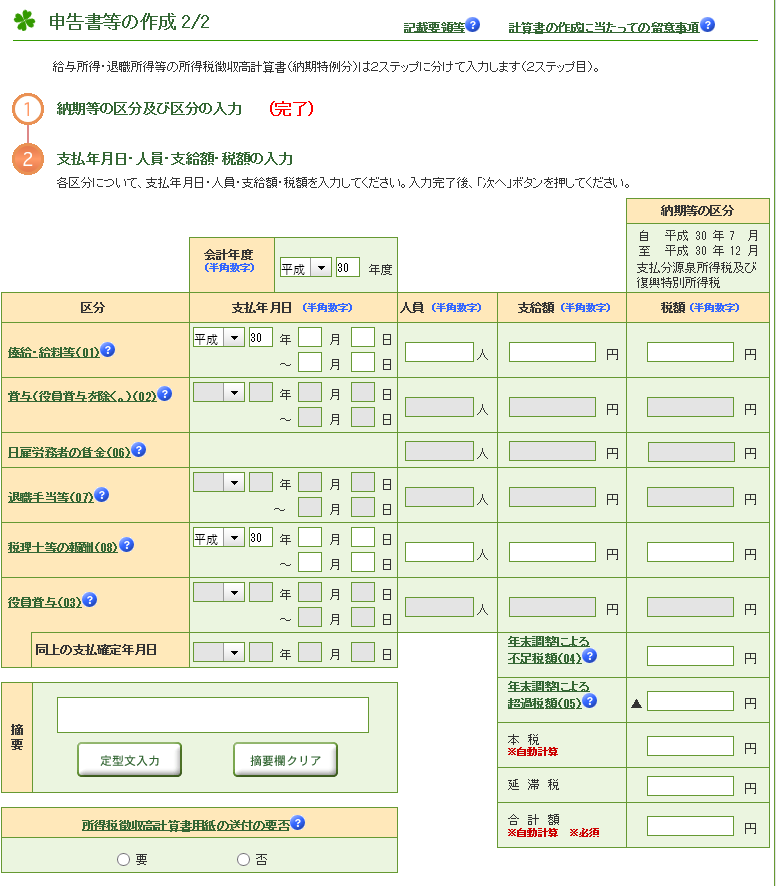
支払年月日
給料日を入力します。
平成30年7月~12月の源泉所得税を支払う場合、給料日が毎月15日であれば平成30年7月15日~平成30年12月15日と入力します。
人員
支払い年月日の期間に給料を支払った人×支払った回数分を入力します。
平成30年7月~12月の源泉所得税で、2人に給料を支払ってれば、2人×6(7月~12月の6回)=12となります。
支給額
期間内に支払った給料の総額を入力します。
税額
期間内に源泉徴収した総額を入力します。
私が実際に入力して提出した内容が下記画像です。
年末調整で超過額が発生していたため支払う金額は自動計算されて2,185円でした。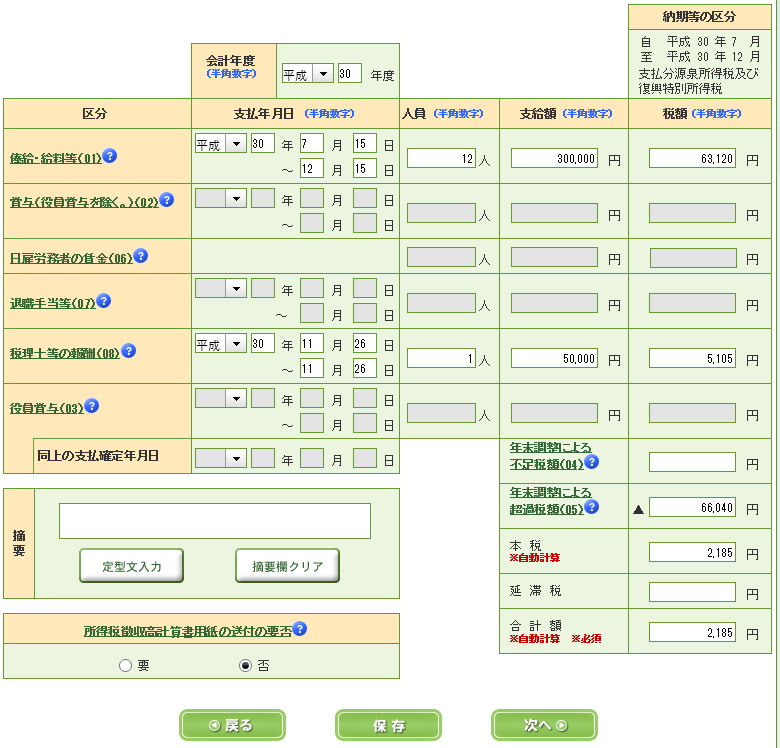
上の画像で支給額が300,000円となっていますが、桁を間違えて提出してしまったことに後から気づきました。。。
でもe-Taxではその後再提出すればOKですし、税務署にその旨伝えなくても大丈夫なので意外と楽に訂正ができてよかったです。
次の画面で、先ほど入力した内容が表示されますので間違いなければ「次へ」をクリックします。
受付システムへの送信画面です。
入力内容を確認して問題なければ「送信」をクリックします。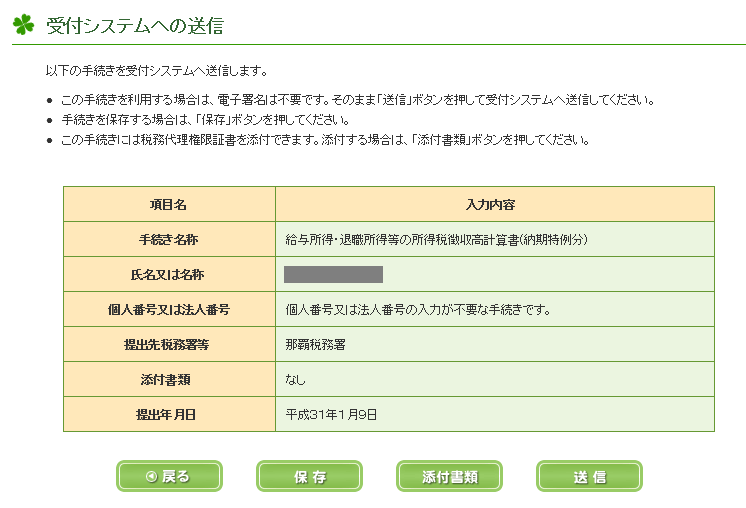
送信が完了しました。
次にクレジットカードでの支払いとなるのですが、この画面の「受信通知の確認」をクリックして通知画面に直接アクセスすることができます。
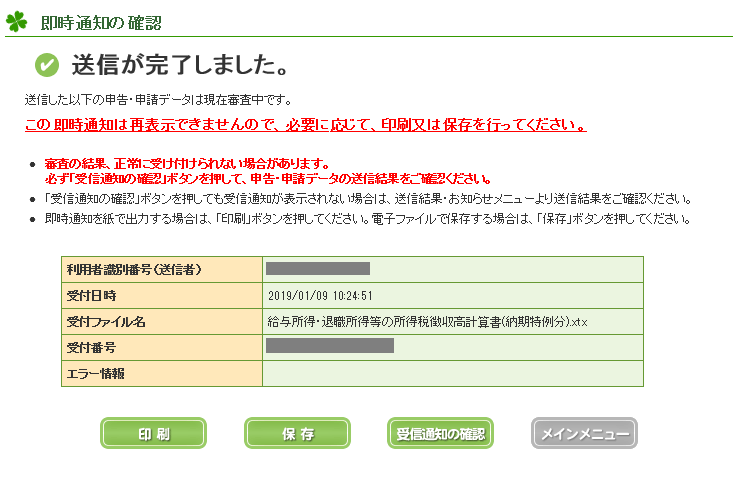
クレジットカードで支払う
受診通知の確認に行くと、先ほど送信した徴収高計算書の支払いの案内が表示されます。
そこには徴収高計算書の納付金額が表示されています。
支払い方法でインターネットバンキングとクレジットカード納付が選択できますので、クレジットカード納付をクリックします。
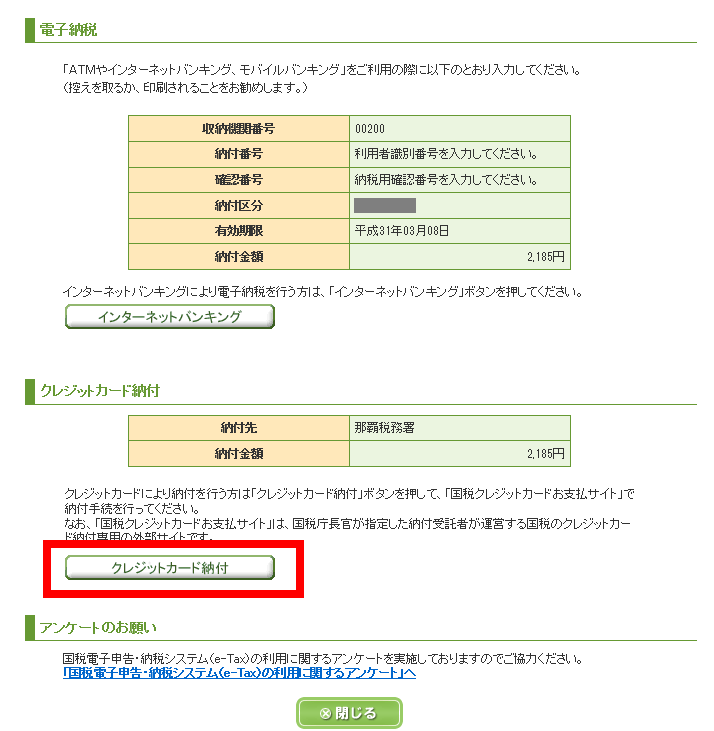
すると、国税クレジットお支払サイトに飛びます。
納付金額が自動表示されて、それに対する決済手数料とお支払額合計が表示されています。
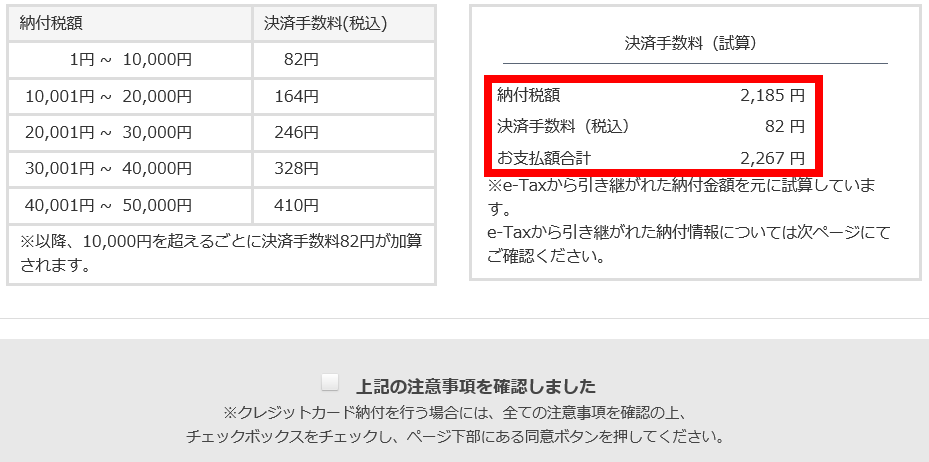
チェックボックスにチェックを入れて、画面一番下にある「同意」をクリックします。
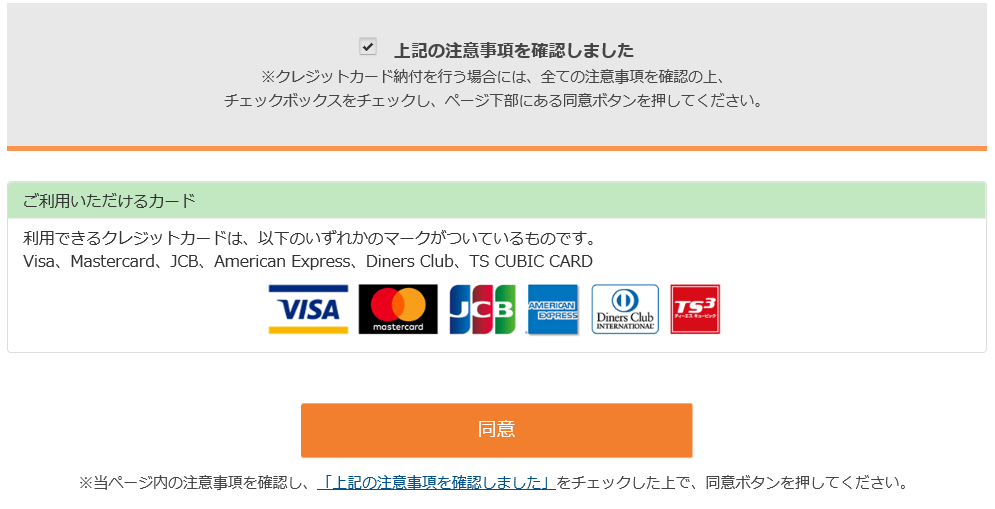
納付情報を確認して「次へ」をクリックします。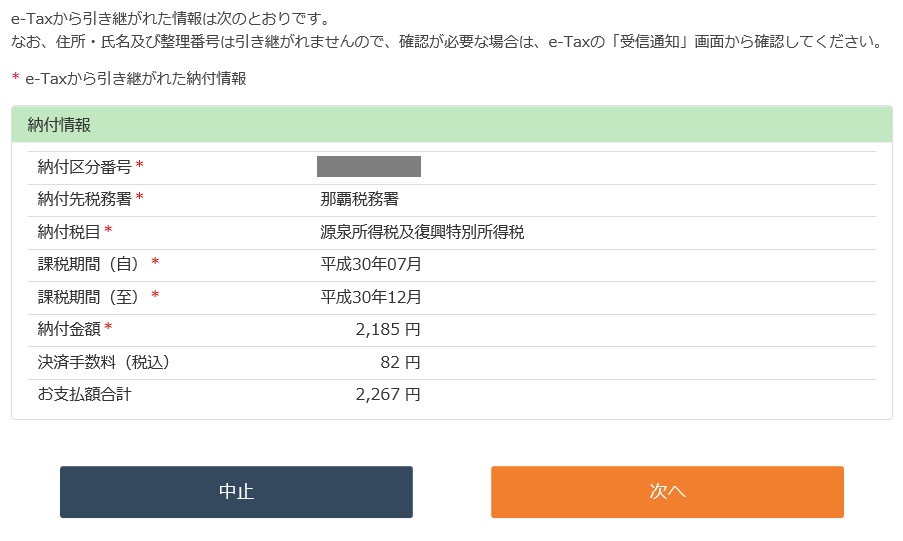
クレジットカードの情報を入力します。
セキュリティーコードとはクレジットカード裏面の名前を記入する欄に記載されているコードです。
納付手続き完了メールを受信したい方は、メールアドレスも入力しておきましょう。
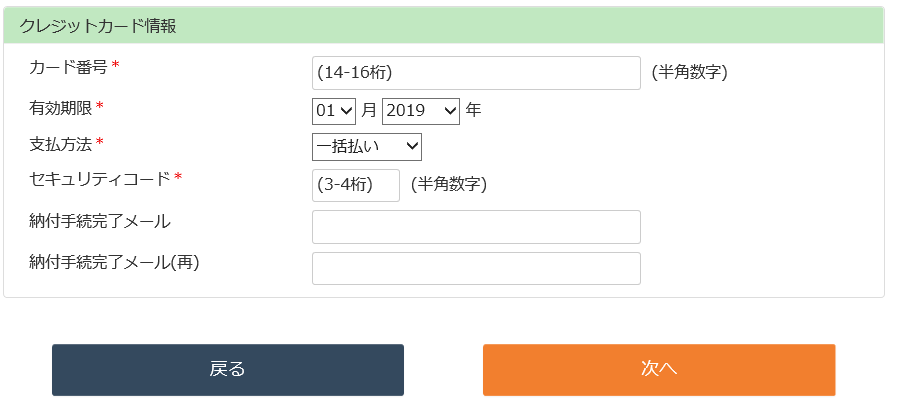
納付情報とクレジットカード情報を確認してよければ「納付」をクリックします。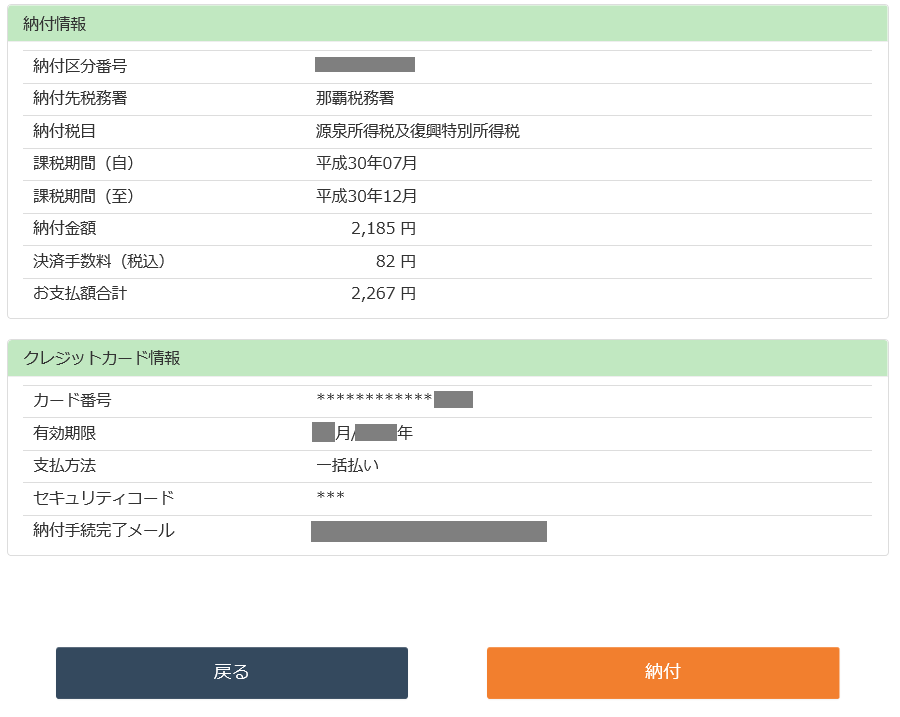
最終確認画面です。「はい」をクリックしたら支払いが完了します。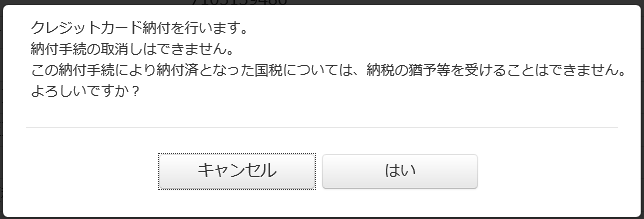
源泉所得税をクレジットカード払いしてみた感想
法人化する前までは個人事業主として確定申告していました。
その時初めての所得税をクレジットカードで支払った際には、税金の種類を選択して支払う金額とクレジットカード番号を入力して完了でしたので、今回も同じような感じで納付できると思っていました。
が、実際にはe-Taxでの手続きが必要で、手続きをする前は面倒くさいなぁと感じました。
でもすでにe-Taxの利用があるので、電子証明書やカードリーダーなど必要なものはそろっています。
そのため家にいながら全ての手続きを終えることができました。
もしe-Taxでの手続きでなければ、所得税徴収高計算書を記入して税務署に提出し、なおかつ金融機関にて税金を支払うという面倒な手続きをしなければなりませんでした。
税務署が近くにないので郵送となると切手代もかかることになります。
そう考えるとe-Taxって便利だなぁと感じました。
クレジットカードでの支払いには手数料がかかりますが、還元率1%以上のクレジットカードなら支払う手数料以上のポイントが獲得できるので断然クレジットカード払いがお得です。
私はリクルートカードプラスを法人用の決済クレジットカードとして使っているので2%還元です。
e-Taxでの書類作成はMFクラウドが大活躍
今回源泉所得税を納付するにあたって、「MFクラウド給与」が役立ちました。
私は法人化する前からMFクラウド確定申告を利用しているのですが、法人化してからMFクラウド給与も利用しています。
MFクラウド給与は給与計算を自動的にしてくれるので、所得税や社会保険料の管理も非常に簡単です。
年末調整も必要な項目を入力していくことで簡単に済ませられます。
MFクラウド給与の「帳票一覧」には所得税徴収高計算所(納期の特例)があり、これまで支払った給与分の書類が自動的に表示されるんです。
例えば弊社の2017年1月~6月の計算書はこんな感じで表示されます。
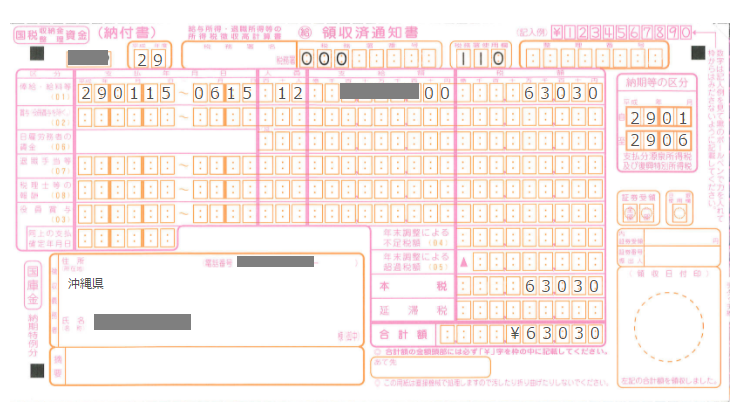
私はe-Taxを利用した際に、こちらの所得税徴収高計算所に記載されている支給額を見て入力して手続きをしました。
e-Taxに表示されている源泉所得税と一致しているので非常に役立ちました。
MFクラウド給与の所得税徴収高計算所は印刷することもできますし、PDFで保存することもできるので直接支払う場合にもこちらを印刷して利用することができるので便利ですね。
MFクラウド給与はマジでおすすめです。

源泉所得税のクレジットカード払いはスタートしてまだ間もないので、情報も少なくどのように手続きをすればいいかわからないという方の参考になればと思います。
年末調整の書類をeLTAXやe-taxで提出する方法はこちら
 給与支払報告書をeLTAXで電子申請する方法を画像で解説
給与支払報告書をeLTAXで電子申請する方法を画像で解説
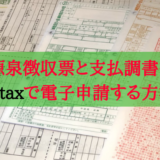 給与所得の源泉徴収票等の法定調書と支払調書をe-taxで電子申請する方法を画像で解説
給与所得の源泉徴収票等の法定調書と支払調書をe-taxで電子申請する方法を画像で解説


